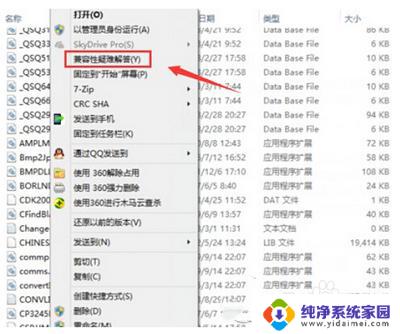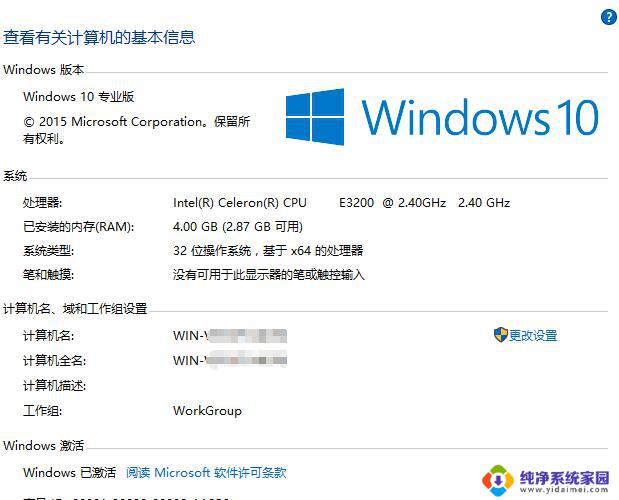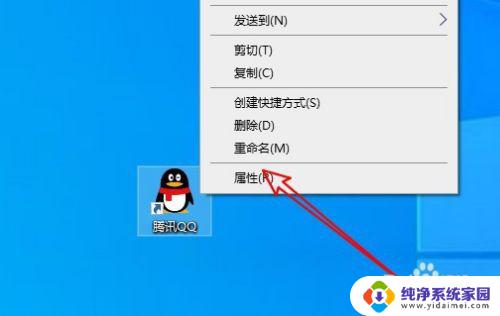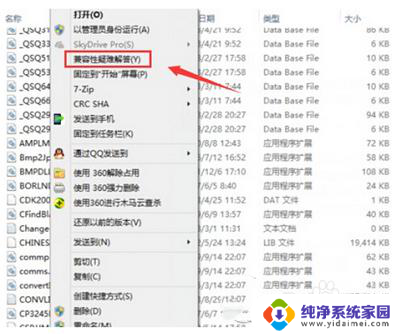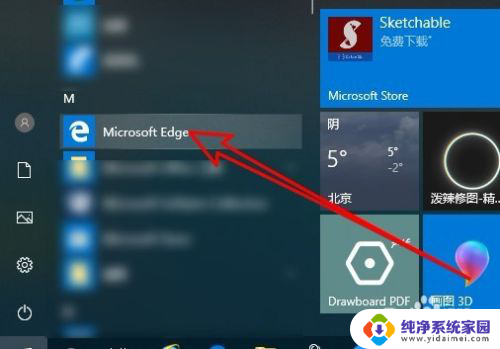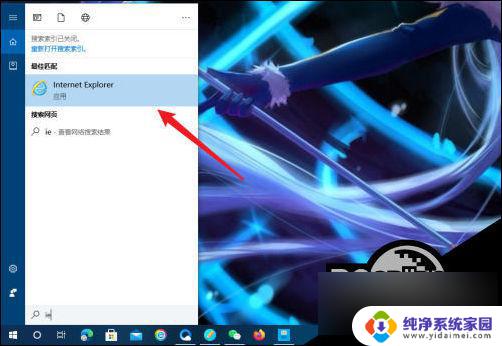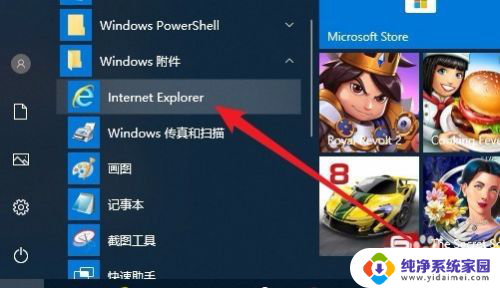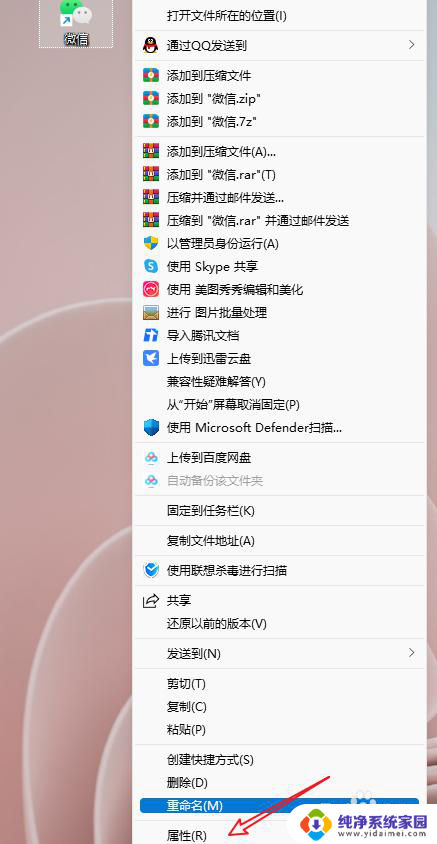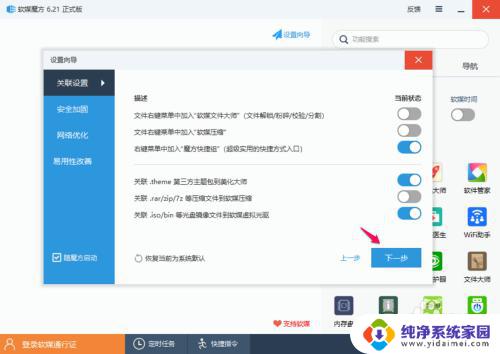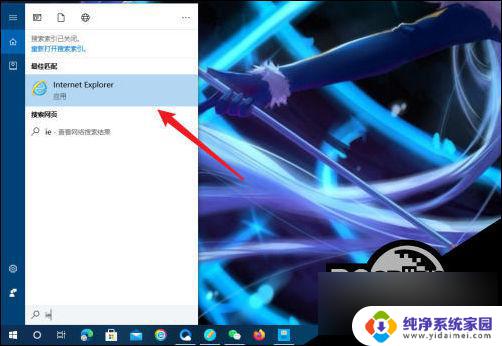win10修改兼容性 win10怎么设置兼容性
随着技术的不断发展,操作系统也在不断更新升级,其中Windows 10作为目前最受欢迎的操作系统之一,其兼容性设置显得尤为重要,在使用Win10时,有时候会遇到一些老旧软件或游戏无法正常运行的问题,这时就需要对其进行兼容性设置。通过简单的操作,可以轻松解决这些兼容性问题,让您的软件和游戏能够在Windows 10上顺利运行。
具体步骤:
1.在电脑上找想要设置的应用,比如QQ。右键点击该应用,在弹出菜单中选择“属性”的菜单项。
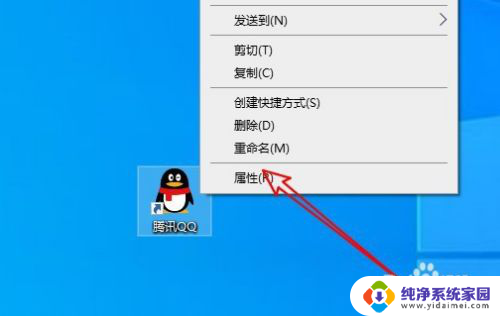
2.接下来在打开的软件应用窗口中点击“兼容性”的选项卡。
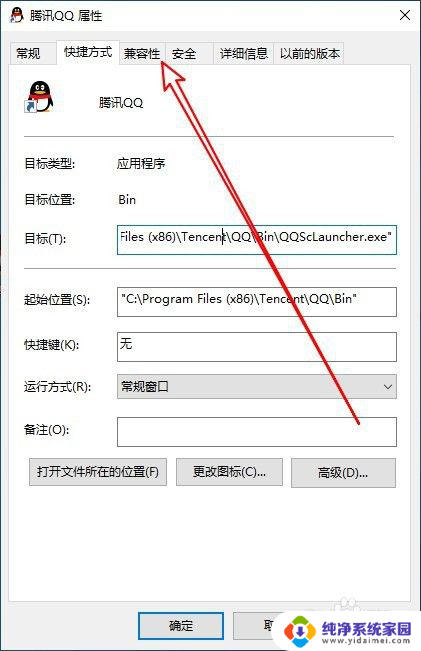
3.在打开的兼容性窗口中点击“运行兼容性疑难解答”的按钮。
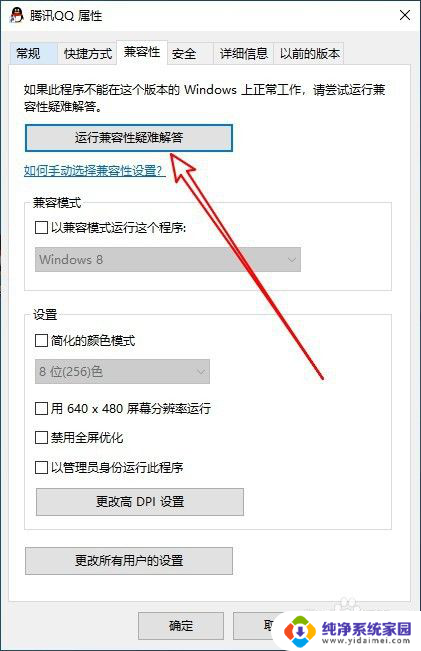
4.这时就会打开程序兼容性疑难解答的窗口,在窗口中点击“尝试建议的设置”快捷链接。
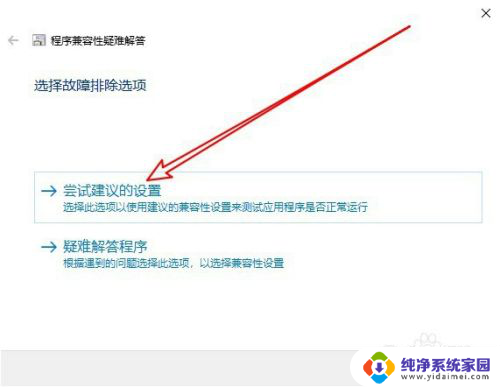
5.然后在打开的测试程序的兼容设置窗口,会自动的为应用设置兼容设置。我们点击“测试程序”看一下应用是否可以正常运行就可以了。

6.总结:
1、Windows10系统打开应用兼容性窗口
2、点击窗口中的运行兼容性疑难解答按钮
3、点击尝试建议的设置快捷链接就可以了

以上就是win10修改兼容性的全部内容,有遇到这种情况的用户可以按照小编的方法来进行解决,希望能够帮助到大家。